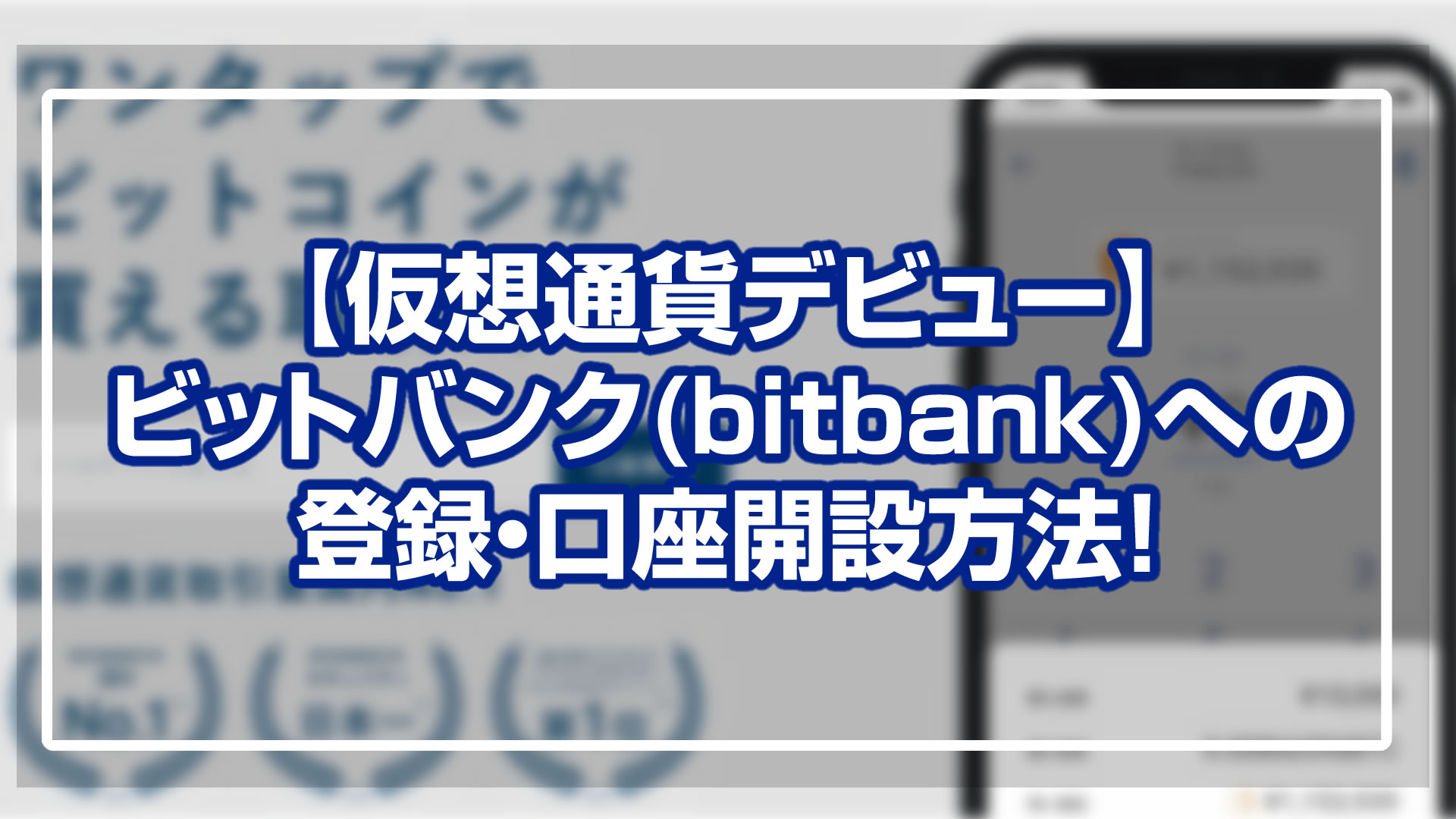ビットコイン・リップル・イーサリアム等の仮想通貨取引所ビットバンク(bitbank.cc)の新規登録・口座開設から実際に取引ができるようになるまでの流れ・手順をわかりやすく説明。
金融庁認可の業者のため信頼があり、安全な使い方・取引ができるようセキュリティ面も強化されています。
またiPhone/スマホといった携帯からでも登録・開設ができますので初心者でも簡単にはじめる事ができます。
こちらでは二段階認証の設定方法、SMS認証の仕方も合わせてビットバンクの始め方を1から説明しています。
iPhone/スマホから登録・開設しますが、パソコンからでもやり方は同じです。
ビットバンク(bitbank.cc)は、はじめにアカウント登録する事で口座開設がされますので、その後ビットコイン(Bitcoin)・アルトコイン(altcoin)といった仮想通貨の取引ができるようになります。
■国内取引所ビットバンク(bitbank.cc)会社概要
社名:ビットバンク株式会社
住所:東京都品川区西五反田7丁目20-9西五反田ビル7F
代表取締役CEO:廣末紀之
ビットバンク(bitbank)の評判が良い点
- 金融庁認可の業者
- マルチシグによるホットウォレットとコールドウォレットの管理体制
- 2段階認証有り
- SMS認証有り
- 指値取引ができる
- TradingView(トレーディングビュー)による多彩なチャート分析可
- 取引手数料が無料(期間限定)
- iPhone/スマホ用の専用アプリあり
コインチェック(Coincheck)のNEM流出事件で一気に安全性について問われるようになり、仮想通貨取引の危険性の報道が過熱しました。
金融庁などは「マルチシグ」「コールドウォレット」を推奨していますが、コインチェックでは「ホットウォレット」しか採用していなかったためセキュリティの甘さが問題視されました。
ビットバンク(bitbank)は、「マルチシグ」「コールドウォレット」を採用且つ二段階認証もあり、銀行並みにセキュリティには力を入れているので評判も良いです。
せっかく儲けた仮想通貨が盗まれたらたまったもんじゃない!
安全第一!!
bitbank(ビットバンク)の口コミ
ネットの口コミを少しみてみましょう。
ビットバンクからお知らせが来ました。規制でなかなか自由にできない中で、少しでも顧客満足度をあげようとする取り組みは素晴らしいですね。
販売所でユーザーに損失を与えている取引所が多い中、板取引銘柄も多く、数少ない良心的な取引所だと思います。
やっぱりビットバンクが1番使いやすいな。さぁて仮想通貨はちょっと休憩
FXしないんならビットバンクいいなぁ。
使いやすいし、登録・審査早いし。
ビットバンクめっちゃ使いやすいやん・・・
レンディングもあるし
使いやすいという口コミはよく見ます。
ビットコインもリップルも強い。いいね(^^♪
ってかビットバンク使いやすい!!かなりいい。相当気に入った。
国内全て検証中っす。
与沢さんにも高評価なのでおすすめしている方が多いのも頷けます。
ビットバンクのデメリット
ビットバンク(bitbank)のデメリットは、上記でも記載しましたが取り扱っているアルトコインの種類が少なめというのがあります。
また大手取引・販売所であるCoincheck(コインチェック)、Bitflyer(ビットフライヤー)、Zaif(ザイフ)などに比べると通貨の取引量が少なめです。
活発な売買を求めている場合は大手の方がおすすめですが、初心者の方には使いやすさや見やすさをポイントに置いた方が良いと思います。
取引所・販売所によってメリット・デメリットもあるので、ゆくゆくは複数登録をする事が一番のおすすめです。
レバレッジ取引ができない
ビットバンクでは、レバレッジによる仮想通貨の取引ができません。
以前は最大20倍のレバレッジ取引ができた「bitbank Trade」のサービスが終了したため現在はできません。
以下は参考のため以前の記事をそのまま残しています。
口座を開設した当初はビットバンクトレードができました。
ビットバンクトレード(bitbankTrade)では、ビットコインFX(BTCFX)つまりビットコインの先物取引ができます。
ビットバンクトレードとは、ビットバンク株式会社が運営するもう一つの取引所になります。
ビットバンク(bitbank)で本人確認が済めば、アカウント連携から簡単に口座開設をすることが可能です。
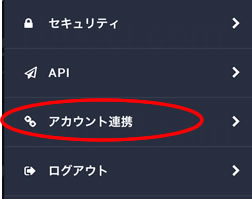
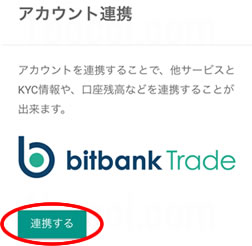
但し、ビットバンクトレードも本来なら本人確認が必要となりますので、まだビットバンクで本人確認が出来ていない状態ですとエラーでアカウント連携はできないので注意です。
アカウント連携する場合は、ビットバンクの本人確認が済んでからの方が簡単です。
ビットバンクトレード(bitbankTrade)は、追加証拠BTC(追証:おいしょう)なし、証拠金維持率20%(20%を下回ったらロスカット)、レバレッジ最大20倍などメリットも多くあります。
追証無しなので、証拠金以上の損失が発生することがなく借金を背負う心配もありません。
また維持料等お金が掛かるわけではありませんので、一緒に口座開設していても損はないと思います。
ビットバンク(bitbank)の登録に必要なもの
- メールアドレス
- 身分証明書(写メ)
ビットバンク登録後、日本円を入金するには銀行口座が必要となりますが何かしら開設していれば大丈夫です。
登録料などは無料となりますので、使わなければお金は掛かりません。
ビットバンク(bitbank)の登録・口座開設方法
まずは、ビットバンク(bitbank)にアクセスします。
メールアドレスを入力し「新規登録」を押します。
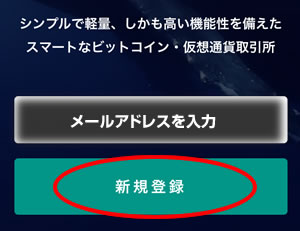
botや自動操作ではないことを証明するためGoogleの画像認証に移ります。
様々なパターンがありますが、今回は自動車でしたので自動車の部分を押したら、「次へ」。

もう一度、確認画面がきたので自動車部分を押して、「確認」を押す。
これよくあるけど本当に面倒臭い・・・
もし画像が分かりづらい場合は画像を変更する事もできますので、分かりやすそうなものにするとストレスが少しは減るかも。
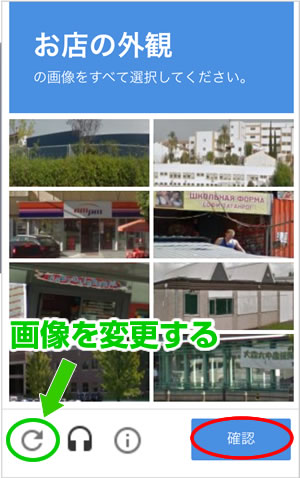
「メールを送信しました」と表示が変わるので、メールボックスを確認します。
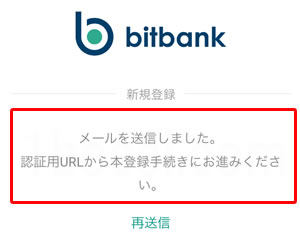
ビットバンク(bitbank)からメールが届いています。
メール内に記載があるURLをクリックし、パスワードの設定を行います。
パスワードはくれぐれも「忘れた!」とならないように、メモを残すなりしましょう。
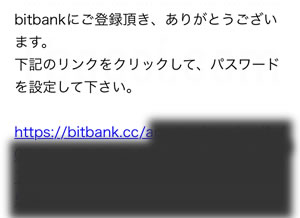
パスワードを入力したら、利用規約・取引ルール・リスク事項に同意のチェックを押して、「登録」を押します。
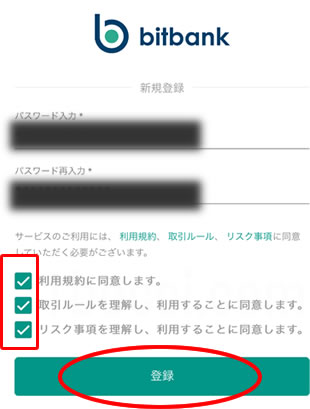
「基本情報の登録」画面に移ります。
入力する個人情報は
- 氏名
- フリガナ
- 生年月日
- 住所
となります。
全ての情報を入力したら、「次に進む」を押します。
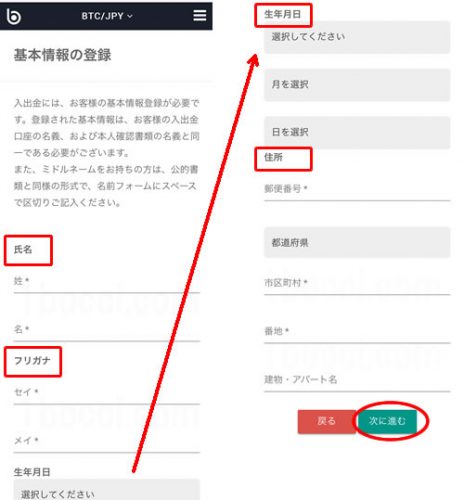
続いて、
- 取引の目的
- 職業
選択後、「外国の重要な公的地位にある者に該当しません~」にチェックを入れて「確認」を押します。
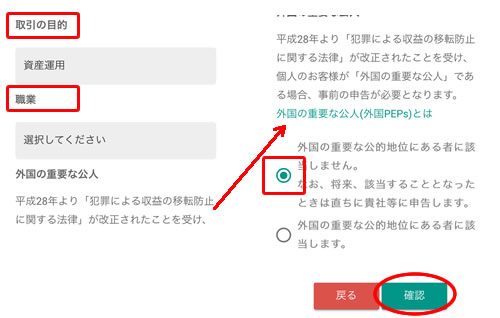
個人情報の確認画面に移りますので、間違いがなければ「登録」を押します。
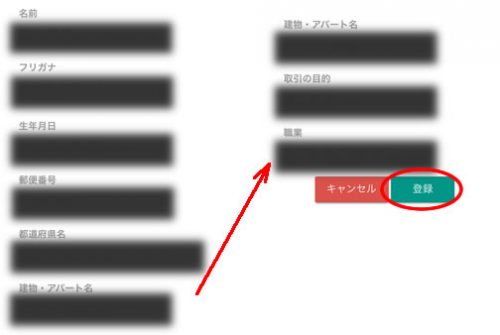
「基本情報登録が完了しました」と表示されればビットバンク(bitbank)への登録は終わりです!
続いて、「本人確認書類のアップロードに進む」を押します。
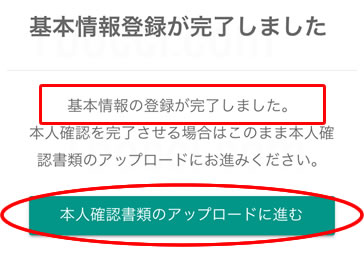
この時、メールボックスにも「【bitbank.cc】新規口座開設完了のお知らせ」「【bitbank.cc】基本情報登録完了のお知らせ」が届いています。
メール本文にも本人確認書類のアップロード画面へのURLリンクの記載があります。
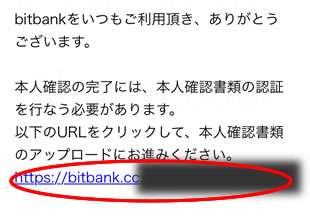
「本人確認書類のアップロードに進む」を押して、本人確認書類をアップロードします。
「本人確認書類の種類」を選択します。
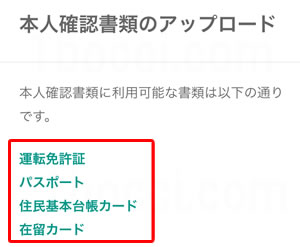
本人確認として使える書類は下記になります。
- 運転免許証
- パスポート
- 住民基本台帳カード
- 在留カード
また本人確認をアップロードは、表面と裏面の2枚が必要です。
「+」を押すと、そのまま写真を撮るかライブラリから選択する事が出来ます。
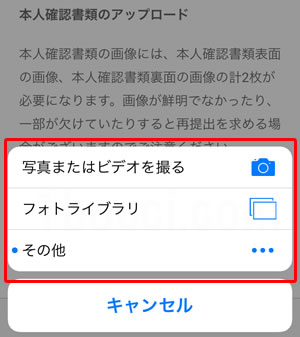
写真がぼやけて文字が見えない等鮮明ではなかったり、一部が欠けていると再提出が必要になりますので綺麗な写真を撮りましょう。
再提出は、面倒ですからね!
本人確認書類を選択したら、「アップロードする」を押します。
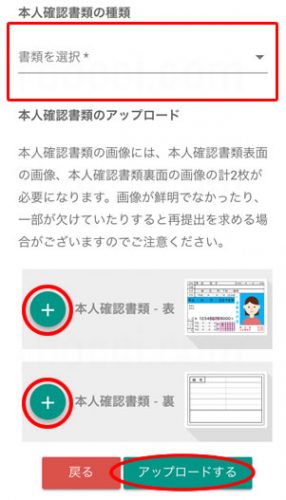
「本人確認書類のアップロード」の確認画面に移りますので、本人確認書類が全て映っている事を確認しましょう。
問題がなければ、「この内容で登録する」を押します。
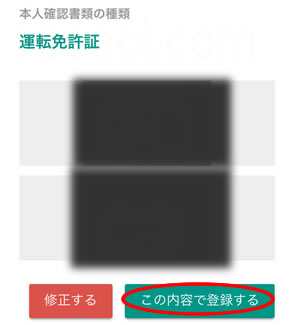
「本人確認書類のアップロードが完了しました」と表示が出れば申請は終わりです!
審査は「1営業日を目処に」と目安の記載があります。

メールボックスには「【bitbank.cc】本人確認書類アップロード完了のお知らせ」が届いています。

ビットバンク(bitbank)からのメールには「本人確認書類の審査完了まで1-2週間程度頂いております。」と目安の記載があります。
一先ず審査が完了するまで時間が掛かるという事ですね。
審査が無事通ると、記載した住所宛に「確認書類」が届きますので暫く待ちとなります。
「登録に戻る」を押しますと、アカウント情報・基本情報・本人確認書類の状態が表示されます。

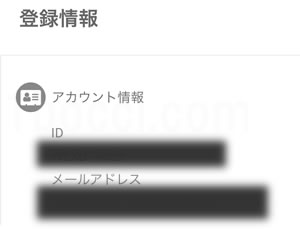
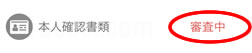
まだ本人確認の審査が終わっていませんが、メニューのトレードを押すとビットコインの現在値が見れたり、チャートが見れたりしますのでどんな感じなのか確認出来ます。
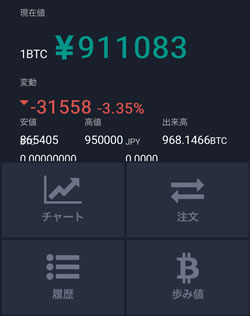
1bitcoinだけでも買いたい!と思ってもまだビットコインは買えない、この歯がゆさwww
そして、高い!!
と思いますが、ビットバンク(bitbank)は0.0001BTCから購入が可能です!
もし、1BTC(1ビットコイン)が100万円の場合0.0001BTC~なので100円から購入はできます。
安い金額からスタートできるのも仮想通貨の良さ!
ビットバンク(bitbank)のセキュリティ強化
仮想通貨と言っても実際のお金を使うわけですから、必ずセキュリティの強化をしなければなりません。
ハッキング等されアカウントが乗っ取られたら大損するかもしれません!!
そのため、2段階認証、SMS認証をすると乗っ取られる確率が下がります!
2段階認証、SMS認証の設定は必ず!必ず!行ないましょう!
重要なので2回言いました!
ビットバンク(bitbank)の2段階認証設定方法
2段階認証を設定するためには、認証用のアプリが必要となります。
そのため、予めインストールしておきます。
※ビットバンク(bitbank)内の2段階認証設定画面にもアプリへのリンクがあります。
2段階認証は、インストールした認証用アプリで「QRコード」を読み込ませるか「シークレットキー」を入力する必要があります。
パソコンでビットバンク(bitbank)にログインしている場合は「QRコード」を読み取るのが簡単です。
2段階認証用のアプリは、「Google Authenticator」「IIJ SmartKey」のどちらかが推奨されています。
iPhone(アイフォン)・Android共にあるアプリで、私は「Google Authenticator」をインストールしましたのでそちらでの認証方法の説明になります。
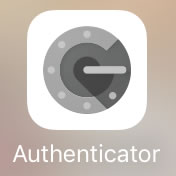
評判は☆3となっていますが、Googleのアプリです。全く問題なく使えますので安心して下さい。
また無料で使えるアプリなので余計なお金も掛かりません。
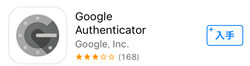
2段階認証用アプリ「Google Authenticator」をインストールしたら開きます。
「設定を開始」を押すと「バーコードスキャン」「手動で入力」と表示されます。
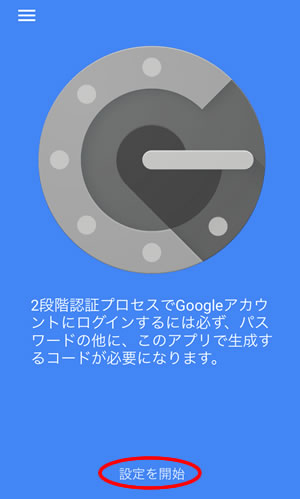
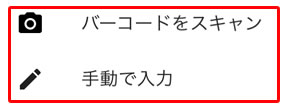
ビットバンク(bitbank)に戻り、右上のメニューを押しますとメニュー一覧が表示されますので「セキュリティ」を押します。
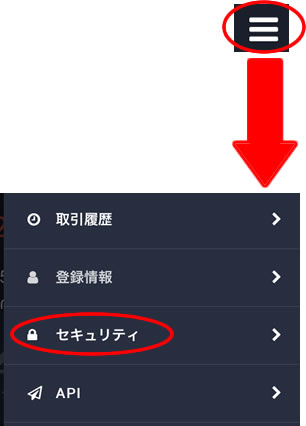
セキュリティ画面に移ります。
今はまだ二段階認証を設定していないので「未設定」と赤文字になっています。
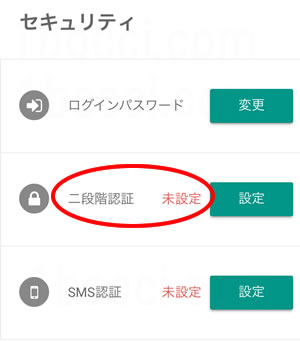
二段階認証の「設定」を押します。
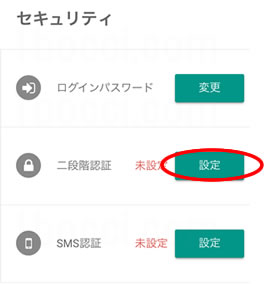
「QRコード」と「シークレットキー」が表示されますので、どちらかで二段階認証の設定をします。
パソコンでビットバンク(bitbank)にログインしている場合は「バーコードスキャン」を選択し、パソコン画面に映っている「QRコード」を読み込ませます。
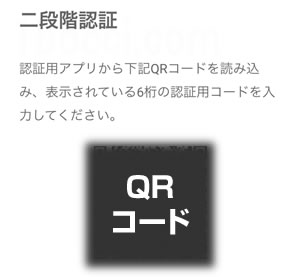
iPhone(アイフォン)・Android等スマホの場合は、「シークレットキー」の「コピー」を押します。
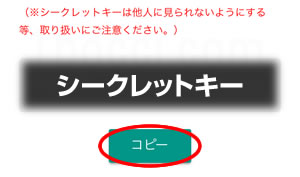
「シークレットキー」をコピーしたら「Google Authenticator」に戻り、「手動で入力」を押します。
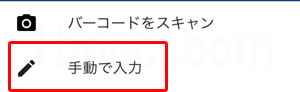
「アカウント」にはアカウント名としてメールアドレスなど忘れないアカウント名を入力します。
そして「キー」に先ほどビットバンク(bitbank)でコピーした「シークレットキー」をペースト(貼り付け)します。
そして、右上の決定[レ]を押します。
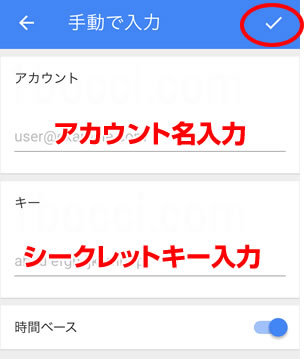
そうすると6桁の数字が表示されます。
それを押すと自動コピーされますので急いでビットバンク(bitbank)に戻ります。
この数字は時間が経つと自動で変わりますので注意!
とは言っても、自動で数字が変わるだけなので変わったらそれを同様にコピーすれば大丈夫!
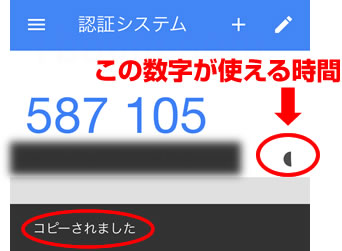
「認証コード」に6桁の数字をペースト(貼り付け)し「設定」を押します。

「二段階認証が完了しました」と表示が出れば終わりです!
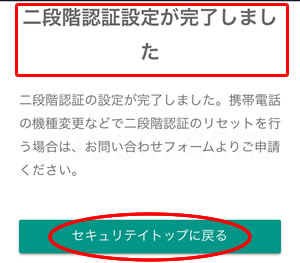
「セキュリティトップに戻る」を押します。
そうすると先ほど未設定と表示されていたのが、「設定済」に変更されています。

続いて、さらにセキュリティを強化するため「SMS認証」を設定します。
二段階認証で気を付けること!
二段階認証は、iPhone(アイフォン)・Androidアプリ「Google Authenticator」で行ないます。
もし、スマホの盗難・紛失・故障などが起きてしまった場合や買い替えた場合、ビットバンク(bitbank)にログインができません。
そのため二段階認証時に表示される「QRコード」「シークレットキー」はスクリーンショットなどで撮影し保存しておくか印刷して残しておくと万が一の時にも安心です。
二段階認証の解除方法
iPhone/スマホの買い替えなど、一度二段階認証を解除したい場合はビットバンク(bitbank)の問い合わせフォームから「二段階認証解除」の連絡をします。
その際、本人確認のため本人確認書類の表面と裏面をお問い合わせフォームに一緒にアップロードします。
二段階認証の解除には、数日~1週間程度掛かる事もあるようなので解除したい場合は時間に余裕をもつようにしましょう。
また、1週間程度待っても解除されず遅いなと思ったら再度問い合わせしてみることをおすすめします。
SMS認証の設定方法
さらにセキュリティ強化のためSMS認証も設定します。
右上メニューのセキュリティから、SMS認証の「設定」を押します。
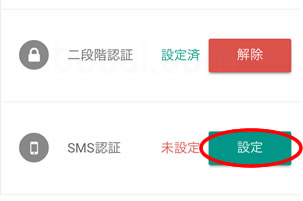
携帯電話番号を入力し、「送信する」を押します。
ハイフン無しでの入力です。
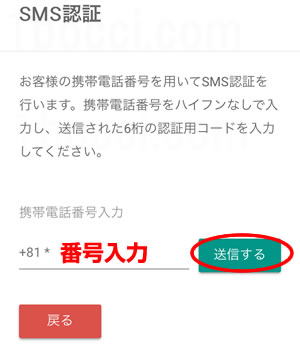
携帯電話に6桁の数字(認証番号)が送信されてきますので、その数字を入力します。
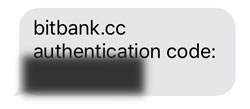
そして、「設定」を押します。
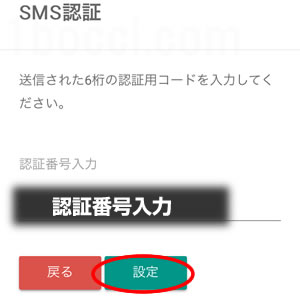
「SMS認証設定が完了しました」と表示されたら設定は完了です。
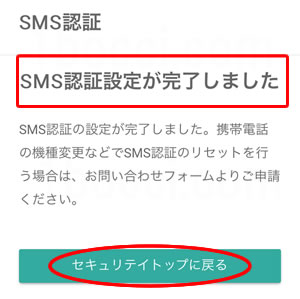
「セキュリティトップに戻る」を押してみると、SMS認証設定が設定済みとなっています。
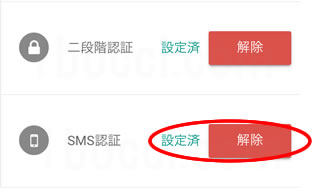
SMS認証設定が失敗しました
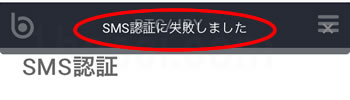
SMS認証設定設定をしようとした際、「SMS認証設定が失敗しました」と表示され設定が最初できませんでした。
「SMS認証設定が失敗しました」と表示が出て設定が出来ない場合は、iPhone/スマホの履歴とWebデータを消去してから、再度試してみると設定がされました。
iPhone(Safari)の場合は、設定>Safari>履歴とWebデータを消去からできます。
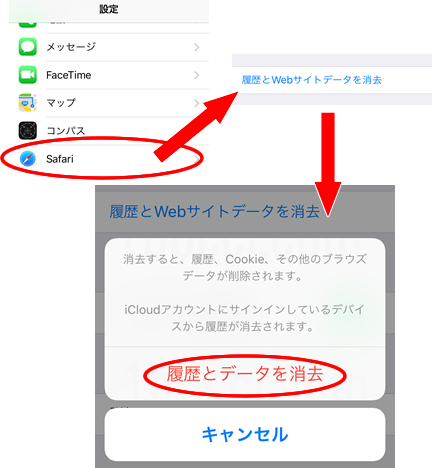
二段階認証・SMS認証設定ができない時の対処方法
もし、二段階認証やSMS承認設定が出来ない場合や失敗する場合は以下2点を確認し、実行してみましょう。
- 履歴とWebデータを消去する
- スマートフォンの時刻設定や二段階認証アプリの時刻設定を正しくする
スマートフォンの時刻設定や二段階認証アプリの時刻設定がズレていると、設定が出来ない場合もあるようなのでこの2点を実行してみてください。
それでも設定が出来ない場合は、一度お問い合わせをした方が早いです。
ビットバンク(bitbank)にログインできない
メールアドレス・パスワード入力後画像認証→2段階認証の数字入力後画像認証したのにログインできない!
となったら一度そのページを更新してみましょう。
それでもログインできない場合は、もう一度同じ手順を踏んでみましょう。
恐らくそれでログインができるはずです。
本人確認書類はいつ承認されたか?
本人確認書類はいつ承認されたか。
ビットバンク(bitbank)からの案内ですと、「1営業日を目処」または「本人確認書類の審査完了まで1-2週間程度」とありましたが、本人確認申請後2日で承認されました。
仮想通貨の人気は依然冷めてないので、遅いのではと思っていましたが早かったです。
あとは、住所確認書類が届くのを待ちます。
本人確認書類が届いた日数は?遅い?
私の場合は、新規口座開設の申し込みをしてから3日でハガキが届きました!
もっと遅いだろうと考えていたので、想定よりも早かったです!
住信SBIネット銀行の新規口座開設も同じ日数だったのでタイミングが良かったのでしょうか。
そのため、私の場合は遅いという事はありませんでした。

ハガキが届いた日に、メールで「【bitbank.cc】本人確認が完了しました」というメールが送られてきていました。
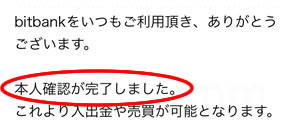
本来なら本人確認のハガキに記載してある暗証番号をビットバンク(bitbank)内で入力し口座を有効化する事で、ビットコイン(BTC/JPY)・リップル(XRP/JPY)・イーサリアム(ETH/BTC)等の仮想通貨売買が可能となります。
しかし、今回はこの有効化をする手間もなくビットバンク(bitbank)で取引が可能となりました!
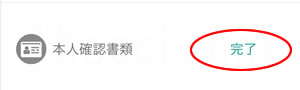
ビットバンク(bitbank)への口座を有効化する方法
私の場合は、この口座を有効化する手順は踏んでいませんがやり方は簡単です!
ビットバンク(bitbank)から送られてきたハガキの中に暗証番号の記載がありますので、それを元に口座を有効化します。
ハガキに有効化の手順の記載もあるので親切です!
ハガキは、とても大切なものなのでなくさなようにしっかり保管しましょう!
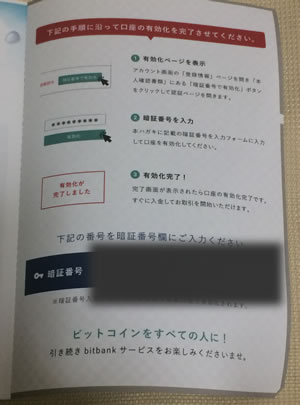
まずはビットバンク(bitbank)にログインします。
メニューの「登録情報」を選択します。
本人確認書類の項目にある「暗証番号で有効化」を押して、暗証番号入力後「有効化」を押せば設定完了となります。
これで仮想通貨の取引デビューが出来ます!!
ビットバンク(bitbank)の取扱仮想通貨
ビットバンク(bitbank)の取り扱い仮想通貨は下記になります。
- Bitcoin(ビットコイン/BTC)
- Ethereum(イーサリアム/ETH)
- Ripple(リップル/XRP)
- Litecoin(ライトコイン/LTC)
- Monacoin(モナコイン/MONA)
- Bitcoin cash(ビットコインキャッシュ/BCC)
- Stellar Lumens(ステラルーメン/XLM)
- QTUM(クアンタム/QTUM)
- Basic Attention Token(ベーシックアテンショントークン/BAT)
アルトコインの種類が少なめなのがデメリットかもしれませんが、人気所は取り扱っていますので初心者でも問題は無し。
取引形式のため、Ripple(リップル/XRP)、Ethereum(イーサリアム/ETH)を買うならビットバンクという口コミもよくみます。
ビットバンク提携銀行と手数料
ビットバンク(bitbank)は、住信SBIネット銀行と提携しているため同行間の入金手数料は無料となります。
しかし、他の銀行口座からの入金の場合は、銀行側に手数料を支払わなければいけませんので予め確認しておきましょう。
国内大手の仮想通貨取引所では、住信SBIネット銀行に対応している取引所が多いので口座開設がおすすめです!
無駄なお金は極力使わない方がお得!
https://www.netbk.co.jp/contents/
ビットバンクでは入金手数料は無料となります。
しかし、各通貨の出金の際は手数料が掛かります。
手数料
- 日本円:550円/770円(3万円以上)
- Bitcoin(ビットコイン/BTC):0.0006 BTC
- Ethereum(イーサリアム/ETH):0.005 ETH
- Ripple(リップル/XRP):0.15 XRP
- Litecoin(ライトコイン/LTC):0.001 LTC
- Monacoin(モナコイン/MONA):0.001 MONA
- Bitcoin cash(ビットコインキャッシュ/BCC):0.001 BCC
- Stellar Lumens(ステラルーメン/XLM):0.01 XLM
- QTUM(クアンタム/QTUM):0.01 QTUM
- Basic Attention Token(ベーシックアテンショントークン/BAT):45 BAT
上記のように出金手数料が通貨によって違いますので、予め把握しておきましょう。
ビットバンクの仮想通貨(コイン)の最低取引単位
最小注文単位
- BTC/JPY(ビットコイン/日本円):0.0001 BTC
- ETH/JPY(イーサリアム/日本円):0.0001 ETH
- XRP/JPY(リップル/日本円)0.0001 XRP
- LTC/JPY(ライトコイン/日本円):0.0001 LTC
- MONA/JPY(モナコイン/日本円):0.0001 MONA
- BCC/JPY(ビットコインキャッシュ/日本円):0.0001 BCC
- XLM/JPY(ステラルーメン/日本円):0.0001 QTUM
- QTUM/JPY(クアンタム/日本円):0.0001 XLM
- BAT/JPY(ベーシックアテンショントークン/日本円):0.0001 BAT
最低取引単位は基本0.0001なので分かりやすいですね!
安い金額でもはじめられるのは、仮想通貨のおすすめポイントです!
まとめ
話題でるニュースはビットコインが盗まれたなど悪いニュースがクローズアップされます。
勿論、銀行なども含めて100%安全であるということは誰も言えません。
但し、ビットバンクは早くから金融庁登録済みの取引所です。よく話題にでる取引所は登録を済ませていない所ばかりでしたので、そういう点からみるとビットバンクはどこよりも誠実に運営していると言えるではないでしょうか。
国内の仮想通貨取引所を開設したら、海外の取引所にも目を向けてみては?
海外には、日本の取引所・販売所では扱っていないアルトコイン・草コインが多くあるので、これから第2・第3のビットコインのような通貨を早くに見つけれらるかもしれません。
参考海外取引所:Binance(バイナンス)登録方法!二段階認証・本人確認も網羅